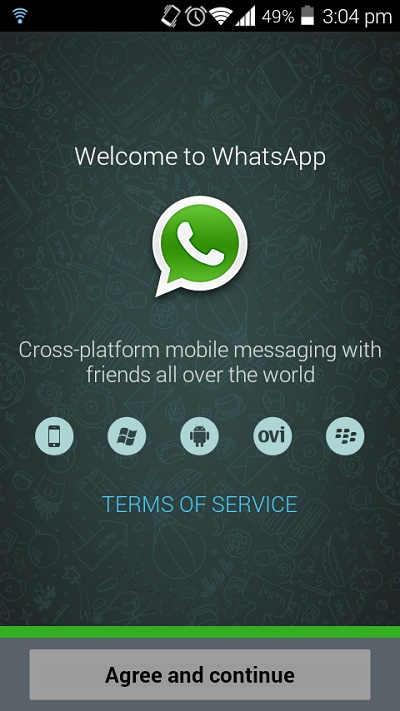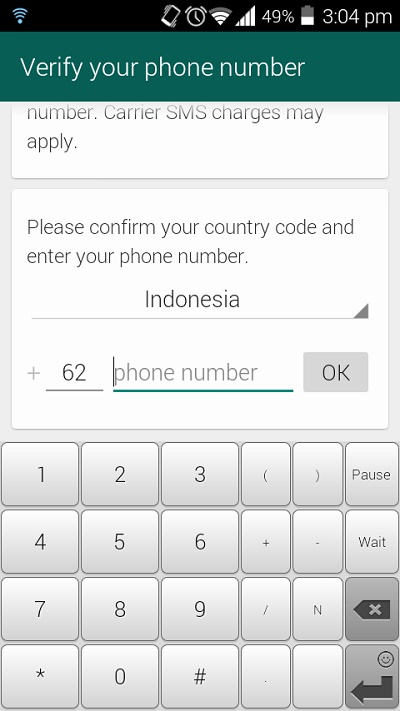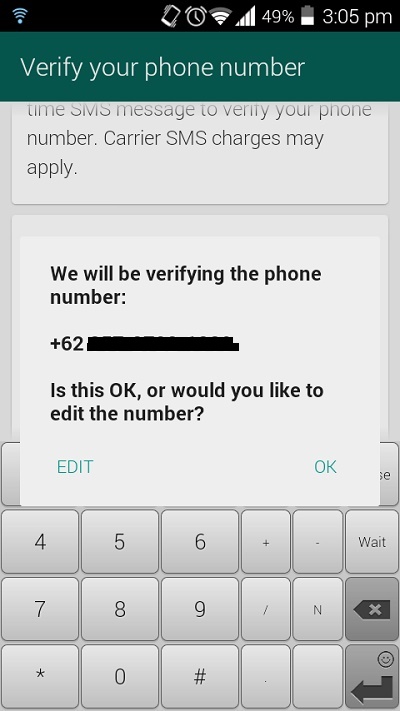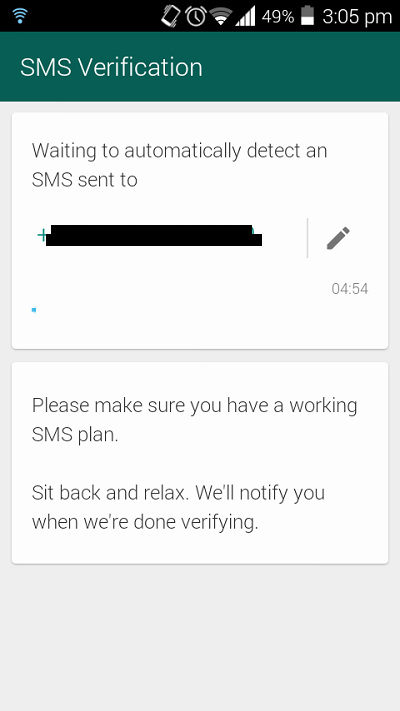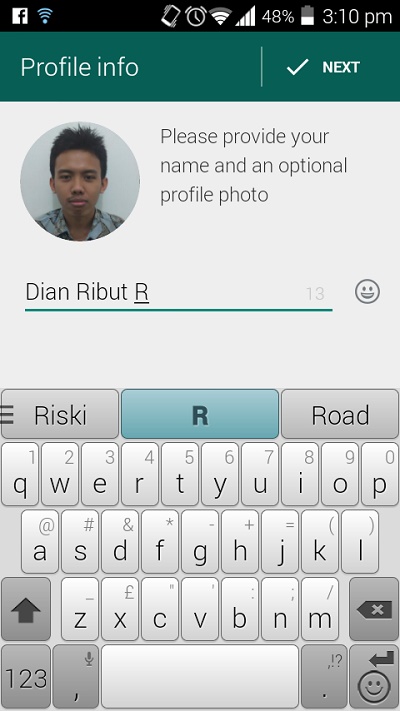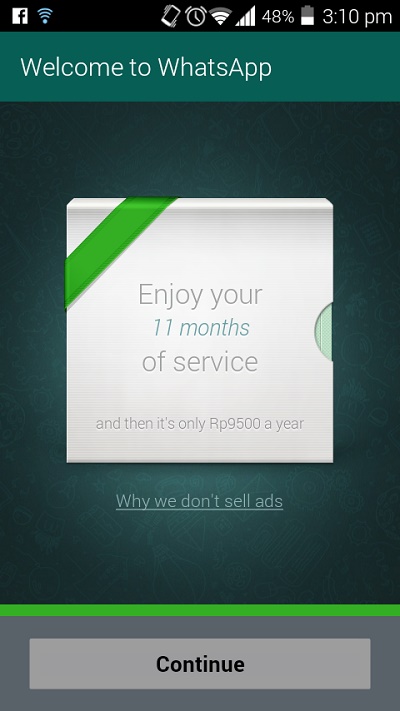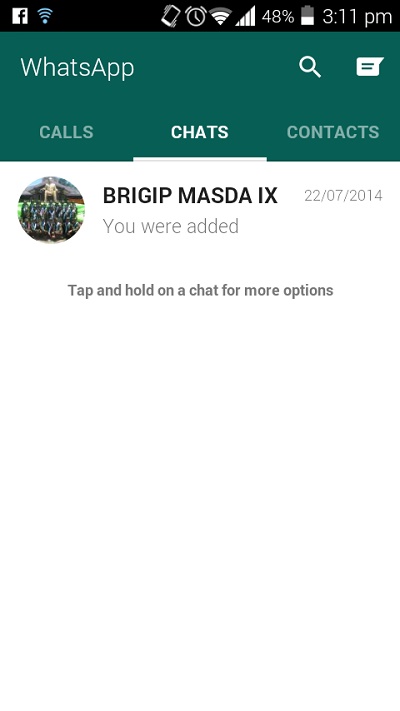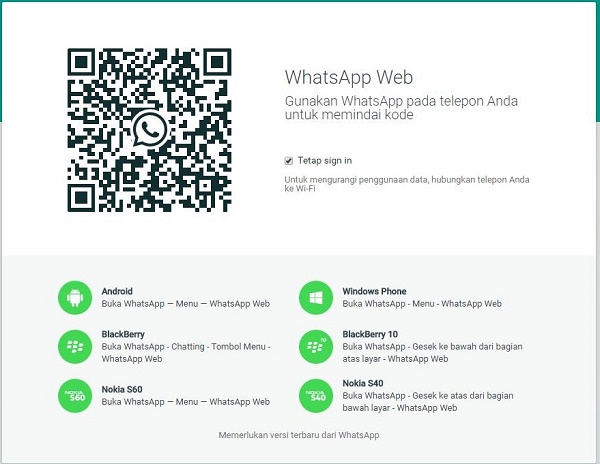Cara Buat 2 Atau 4 Akun COC dalam 1 HP Android, 100% Work – Clash of clans atau kita sering menamakanya dengan sebutan COC ini merupakan game yang begitu populer saat ini, dan saking populernya sampai-sampai image/gambar yang ada pada game coc banyak dipakai menjadi sebuah produk yang dapat dikomersilkan, misalnya saja kaos dengan gambar coc, casing HP dengan desain gambar coc, dan masih banyak lagi lainnya yang mungkin teman-teman juga sering melihatnya. Pengguna game clash of clans ini juga sangat beragam dari mulai anak-anak hingga orang dewasa, hal tersebut tidak lain karena memang keseruan dalam memainkan game tersebut. Dalam memainkan game coc anda diharuskan memiliki sebuah clans atau team (kelompok), dan membuat strategi jitu untuk dapat menghancurkan benteng musuh, selain itu benteng yang kalian miliki juga haruslah kuat, hal tersebut tentu agar sulit ditembus oleh lawan-lawannya yang suatu saat akan menyerang.

Keseruan dalam memainkan game coc ini tak jarang mereka ingin mempunyai lebih dari satu akun coc pada android yang mereka miliki, terlebih game coc dengan level yang cukup baik seringkali diminati oleh banyak orang, sehingga bisa menjadi ladang usaha jika sobat memainkan game tersebut. Nah untuk itu tutorialaplikasi akan memberikan Cara Membuat 2 Akun COC Dalam 1 HP Android yang mungkin sedang kalian butuhkan, cara ini bisa sukses dilakukan apabila anda mengikuti langkah-langkahnya dengan baik dan benar.
Cara Membuat Dua Akun COC Pada Satu HP Android ini kamu tidak perlu menghapus akun lama yang sebelumnya memang sudah dimiliki, sehingga dalam ponsel yang kalian gunakan bisa saja dibuat akun lebih dari 2, mungkin 3 akun coc atau bahkan 4. Cara membuat 2 akun Clash OF Clans (COC) ini gratis, hanya dibutuhkan kuota data internet saja dan bisa dilakukan oleh semua jenis ponsel Android, iPhone, atau Windows Phone. Berikut adalah Langkah-langkah Membuat Akun COC Lebih dari Satu (1) di Android untuk anda :
- Cara buat akun coc lebih dari 1 pada android yang pertama kamu masuk ke Pengaturan Telepon, kemudian pilih APL atau Manajer Aplikasi, lalu cari dan pilih aplikasi COC (clash of clans).

- Jika aplikasi clash of clans tersebut sudah terbuka cara menggunakan 2 akun coc di 1 HP android sekaligus selanjutnya kamu klik Hapus Data, namun dengan Catatan kamu harus ingat gmail serta password akun coc pada akun yang pertama.

- Apabila langkah diatas sudah selesai kamu lakukan selanjutnya kamu buat akun Google agar dapat membuat akun COC baru, dengan cara masuk ke Pengaturan Teleponkemudian pilih Tambah Akun.

- Setelah itu kamu pilih tambah akun, selanjutnya pilih Google+ atau Google biasa maka secara otomatis kamu akan masuk ke halaman tambah akun google tersebut, dan untuk membuat akun google baru kamu pilih saja Buat Akun Baru.